
Функція ROWS Excel (Зміст)
- Вступ до функції ROWS в Excel
- Як використовувати функцію ROWS в Excel?
Вступ до функції ROWS в Excel
Excel - це не що інше, як таблиця з рядками та стовпцями. Кожен раз, коли ми працюємо над Excel, нам доводиться мати справу з осередками. Клітина - це не що інше, як перетину рядків та стовпців. Працюючи над клітинками, ми завжди стикаємося з ситуацією, коли нам потрібно розібратися, скільки діапазонів рядків ми працюємо. На допомогу приходить функція excel ROWS, яка дозволяє обчислити кількість рядків, наявних у масиві.
Функція ROWS Excel класифікується в розділі Функції пошуку та довідки в розділі Формули в Excel. Це означає, що цю функцію можна використовувати з метою пошуку значень / чисел або пошуку посилань. І це те, що робить сама функція, вона шукає, які саме рядки в наданому масиві / посиланні і дає кількість цих рядків як вихід. Ви можете бачити визначення функції, коли ви орієнтуєтесь миші на ту саму. Нижче наведено скріншот, який робить речі більш чіткими.
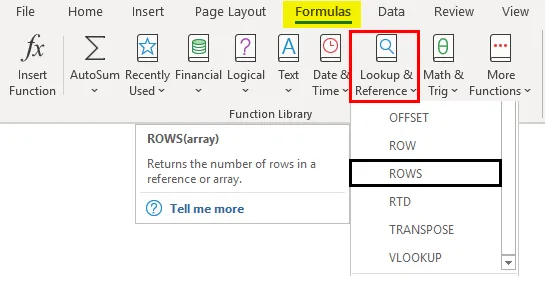
Синтаксис функції ROWS

Аргумент функції ROWS:
масив - це необхідний аргумент, який вказує діапазон комірок, який може бути використаний як аргумент і функція, яка фіксує кількість рядків для одного і того ж.
Як використовувати функцію ROWS в Excel?
Давайте розберемося, як використовувати функцію ROWS в Excel з деякими прикладами.
Ви можете завантажити шаблон шаблону Excel з функцією ROWS тут - Шаблон Excel з функцією ROWSПриклад №1 - Обчисліть кількість рядків
Для того, щоб перевірити, як працює функція Excel ROWS, виконайте наступні кроки:
Крок 1. На активному аркуші Excel почніть вводити синтаксис як = ROW та виберіть функцію ROWS, двічі клацнувши зі списку функцій, який з’явиться, як тільки ви почнете вводити синтаксис функції.

Крок 2: Як тільки ви двічі клацніть функцію ROWS зі списку, вона з’явиться всередині комірки, на яку ви посилаєтесь, і буде запитувати аргумент, тобто масив для посилань на комірки, через який функція може рахувати кількість рядків.
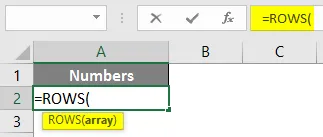
Крок 3: Тепер нам потрібно надати масив комірок як аргумент цієї функції. Покладіть, B1: C10 як аргумент масиву до функції ROWS.
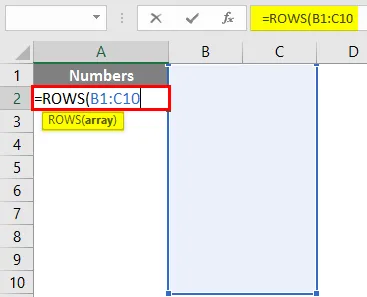
Тепер ми розберемося, що може бути результатом для цієї функції з B1: C10 в якості аргументу. Якщо ви бачите, масив - це до 10- го ряду excel незалежно від стовпця. Крім того, функція ROWS не визначає номери стовпців. Тому ідеальний вихід повинен бути 10 під коміркою А1.
Крок 4: Доповніть формулу, додавши закриті дужки після аргументу введення масиву і натисніть клавішу Enter, щоб побачити вихід.
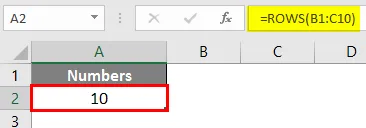
Приклад №2 - Обчисліть кількість рядків для постійної масиву
Функція ROWS також працює на константах масиву. Константи масиву - це щось, що є цифрами під фігурними дужками. Вих. (1; 2; 3)
Крок 1. У комірці A2 активного аркуша Excel почніть вводити = ROW та виберіть у списку функцію ROWS.

Крок 2: Після вибору функції використовуйте (1; 3; 5; 7; 9) як аргумент для цієї функції. Переконайтеся, що розділили константи масиву крапкою з комою замість коми. Це перетворює їх в окремі константи масиву.

Крок 3: Завершіть функцію ROWS, закривши дужки, і натисніть клавішу Enter, щоб побачити вихід.

Що робить цей код, він розглядає кожну константу як номер рядка і дає кількість усіх присутніх у масиві. Наприклад, 1 означає 1- й ряд, 3 - 3 - й ряд тощо. Цікаво зазначити, що цей приклад не включає рядки між ними. Як і другий, 4- й, 6- й та 8- й рядки не вважаються аргументом. Це тому, що ми використовували крапку з комою як роздільник, який визначає кожен елемент масиву як єдину сутність.
Приклад №3 - Порахуйте рядки таблиці
Припустимо, у нас є таблиця, і ми хочемо порахувати, скільки рядків набула таблиця. Ми можемо це зробити і за допомогою функції ROWS.
Спочатку ми перетворимо ці дані в таблицю. Припустимо, у нас є дані про продажі за останні чотири роки, як наведено нижче
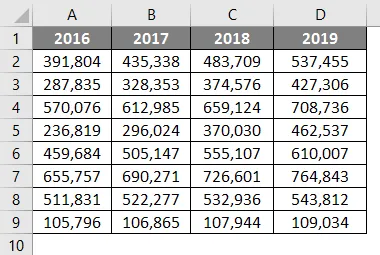
Клацніть на вкладці Вставити в excel та натисніть кнопку Таблиця, щоб вставити таблицю за даними.

Крок 1: У комірці F1 почніть вводити формулу = ROWS та виберіть функцію ROWS, двічі клацнувши по ній зі списку запропонованих функцій.
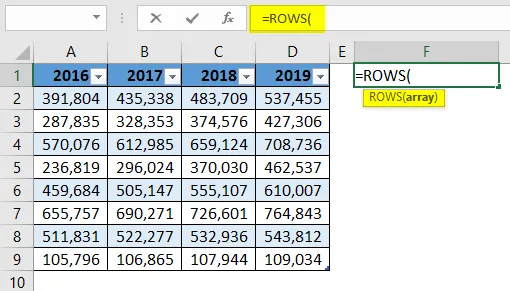
Крок 2: Тепер він запитає аргумент масиву, в межах якого він може рахувати кількість рядків. Для цього введіть таблицю всередині функції ROWS, і вона покаже активну таблицю, присутню в системі. Двічі клацніть на ньому, щоб вибрати.

Він буде схожий на знімок екрана нижче. Тепер ми хочемо перевірити, скільки рядків набула ця таблиця.

Крок 3: Тепер він запитає аргумент масиву, в межах якого він може рахувати кількість рядків. Для цього введіть таблицю всередині функції ROWS, і вона покаже активну таблицю, присутню в системі. Двічі клацніть на ньому, щоб вибрати.
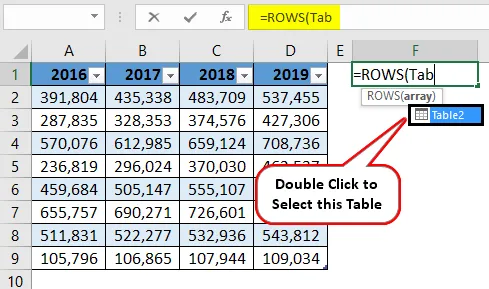
Крок 4: Тепер закрийте дужки, щоб формула була повною, і натисніть клавішу Enter, щоб побачити вихід.
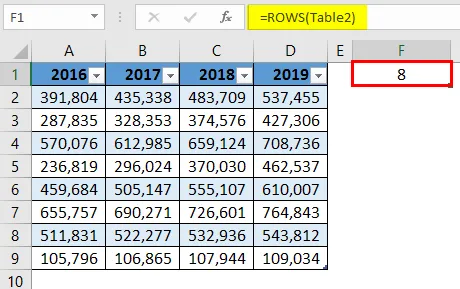
Це дасть вихід 8, а значить, у таблиці є 8 рядків. Цікавим у цьому прикладі є те, що щоразу, коли ми намагаємося захопити рядки, придбані таблицею, рядки заголовків завжди нехтують обчисленнями. Дивіться таблицю, є 9 рядків, включаючи заголовки стовпців. Однак, оскільки це таблиця, рядки заголовків стовпців нехтують.
Це з цієї статті. Давайте обернемо речі деякими моментами, які слід запам'ятати.
Що потрібно пам’ятати
- Ця функція може приймати масив або будь-яку осередок як еталонну і повертає кількість рядків, присутніх у цьому масиві. Очевидно, якщо це одна клітинка як аргумент, вона завжди поверне 1 як кількість рядків.
- Ми також можемо використовувати константи масиву або формули масиву як аргумент цієї функції, і вона поверне кількість рядків під посиланням на масив.
- Якщо таблиця використовується як аргумент цієї функції, вона поверне кількість рядків для цієї таблиці, виключаючи рядок заголовка стовпця.
Рекомендовані статті
Це посібник з функції ROWS в Excel. Тут ми обговорюємо, як використовувати функцію ROWS в Excel разом з практичними прикладами та шаблоном Excel, який можна завантажити. Ви також можете ознайомитися з іншими запропонованими нами статтями -
- Функція пошуку Excel
- Знайдіть і замініть в Excel
- VBA Відправити електронний лист від Excel
- Інформаційна панель KPI в Excel